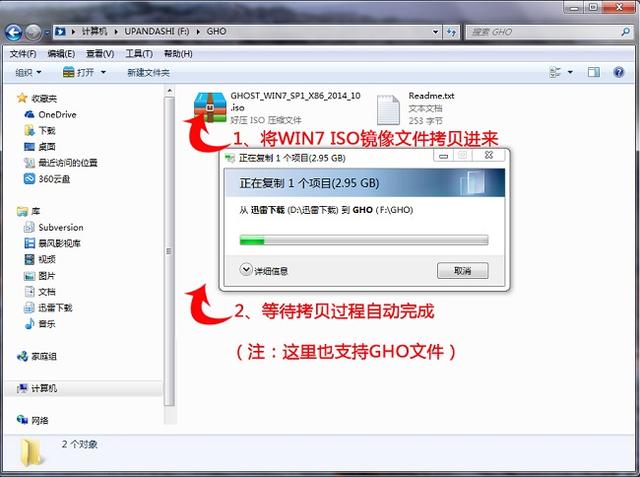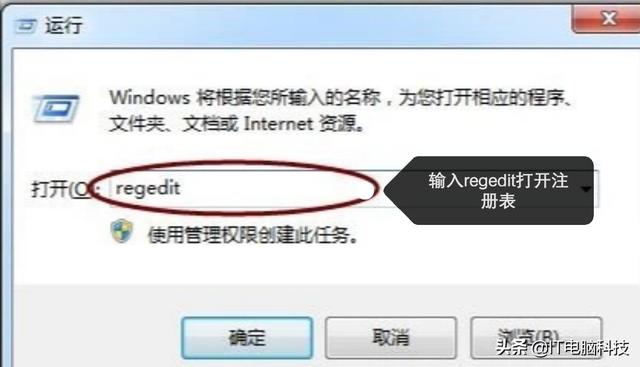移动硬盘、U盘、硬盘、SD卡都是很常用的数据存储设备,用户在平时使用这些设备的时候难免会因各种原因而遇到一些问题,例如分区变成RAW格式、无法访问、提示格式化、误删除等。遇到这种情况,用户将无法读取数据,从而面临数据丢失的风险。其实,分区变成RAW格式的时候,无需过于紧张,因为只要方法得当,是可以完美解决RAW问题的。现在就为大家介绍下如何正确处理RAW分区。
分区变成RAW格式故障现象有时候,移动硬盘或是U盘这类可移动存储设备在使用中突然就打不开了,在资源文件管理器里双击这个盘会提示未格式化,系统会询问是否将其格式化。如果打开磁盘管理,会看到这个盘的文件系统类型不再是平时使用的NTFS或FAT32,取而代之的是RAW格式。
除了在磁盘管理中文件系统显示为RAW格式,在不同情况下,还会有各种错误提示,例如:
磁盘未格式化。驱动器G: 中的磁盘未被格式化。想现在格式化吗?使用驱动器F:中的光盘之前需要将其格式化。是否要将其格式化?无法访问F:\。此卷不包含可识别的文件系统。请确定是所有请求的文件系统驱动程序已加载,且此卷未损坏。位置不可用。无法访问H:\。文件或目录结构损坏且无法读取。位置不可用。无法访问J:\。参数错误。碰到RAW这种情况,千万不要惊慌,更不要手忙脚乱中误将RAW分区进行格式化。如果这个分区里存有非常重要的数据,那么要尽量保护好现场,大多数情况下,数据是可以完整恢复的。不过,如果进行了格式化,那就会不同程度上影响数据恢复效果。
分区变成RAW格式的原因移动硬盘或是U盘等设备数据丢失变成RAW格式,原因比较多,下面列举几个比较常见的原因:
移除移动硬盘或是U盘的时候没有点击\"安全删除硬件并弹出媒体\",直接将盘拔出。没有完成完整的读写操作,导致文件系统受损或是信息混乱,例如,在硬盘正常读写数据的时候直接关机或是重启系统。移动硬盘电源或是电脑USB口供电不稳定,导致磁盘I/O错误。磁盘坏道(坏扇区),文件系统或是分区表的关键位置上出现了坏道会导致分区无法正常读取。磁盘老化。在某种程度上将,硬盘这类存储设备也是有使用寿命的,使用时间久了就容易出现各种问题。硬件质量问题,使用山寨U盘、劣质的硬盘盒等都会导致数据存储出问题,例如存储寻址出错,写信息错乱等。病毒或是恶意软件,将分区上的某些关键数据破坏掉。调整分区或合并分区等操作过程出现错误,也会导致文件系统错误。磁盘被摔过或是在硬盘读写数据的时候受到震动,导致磁头不稳定或是损坏。移动硬盘/U盘分区变成RAW格式解决方法处理RAW分区的正确流程是:先恢复数据,然后修复分区问题。当然了,如果分区里没有重要数据,或是数据已经备份过了,那就可以免去数据恢复过程,直接对RAW进行恢复即可。
需要注意的是,某些网络上的教程建议用户对RAW分区进行CHKDSK操作,企图通过这种方式恢复数据。然而,对损坏的分区进行CHKDSK操作,是有很大风险的。因为很多时候,这个命令并不能取得想要的结果,结果是RAW分区被过度修复,文件系统被进一步破坏,让原本可以轻易恢复的数据受损。除此之外,在数据都恢复之前,也不要对RAW分区进行格式化、坏道修复等操作。
下面,就一起看下正确的处理流程:
步骤一:将需要恢复数据的盘与电脑连接好。下载并运行RAW数据恢复软件 – DiskGenius。
这里选择DiskGenius软件是因为它可以更高效的从RAW分区恢复数据。有些情况,无需进行扫描,软件可以直接将分区里的数据列出来,这样可以节约时间和精力。
步骤二:在DiskGenius中选中这个RAW分区,然后点击软件中部的\"浏览文件\"选项卡,如下图。
如果分区损坏的不是很严重,在软件中可以直接看到数据。能看到数据的话,就直接将想要的文件复制到另外一个正常的分区即可。如果软件中没有显示数据,那么进入到下一步。
步骤三:智能加载NTFS分区:选中需要恢复数据的分区,然后点击\"工具\" -> \"智能加载当前分区\"选项,如下图所示。
提醒:此功能是专门为损坏的NTFS分区设计,大多数情况下,损坏的NTFS分区,例如分区打不开,提示格式化、变成RAW格式等情况,均可以尝试使用这功能恢复数据。如果分区没有损坏的非常严重,此功能可以直接将受损分区里的数据列出来,免去扫描数据的时间。
若此功能没有将数据列出来,或是需要恢复的分区在损坏前不是NTFS格式,那么需要尝试下一步。
步骤四:选中RAW分区,然后点击工具栏上的\"恢复文件\"按钮,这样会弹出恢复文件窗口。勾选\"完整恢复\"选项后点击\"开始\"按钮,让软件开始搜索丢失的文件,如下图。
注意:
分区变成RAW格式,分区并没有丢失,只是损坏了,因此需要用从损坏的盘进行文件恢复。而\"搜索分区\"这个功能是用于找回丢失的分区,因此,此处\"搜索分区\"功能不太合适。
如果还想把分区变成RAW之前删除的文件找回来,可以同时勾选\"恢复已删除的文件\"选项。
\"额外扫描已知文件类型\"这个选择应该也勾选上,尤其是当分区损坏比较严重,例如目录结构部分损坏严重,那就必须要勾选这个功能,以便尽可能多的找到可恢复的数据。
步骤五:预览文件。
软件进行扫描的时候会实时将找到的文件列出来,看到文件后可以对文件进行预览。通过预览文件可以找到想要的文件,并且检查文件是否损坏了。
步骤六:将需要的文件复制到其他盘。想要最终完成恢复过程,那就勾选想要恢复的数据,然后右击鼠标并选择\"复制到指定文件夹\"选项。
步骤七:查看恢复好的数据,看文件是否都已经成功恢复。确定文件没有问题了,就可以将RAW分区进行格式化。可以用Windows系统进行格式化,也可以在DiskGenius中进行格式化。
总结移动硬盘等变成RAW格式看似是非常复杂的问题,其实很容易解决。当存储设备变成RAW格式,只要没有特别严重的硬件故障,用户可以轻松使用软件将数据成功恢复。需要注意的是,为了保证恢复效果,在恢复数据之前,不要对RAW分区进行格式化或是CHKDSK等操作。